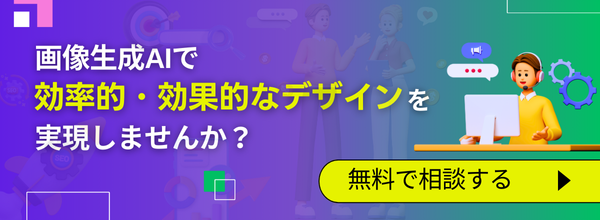【Stable Diffusion】ローカル環境を構築して自由に遊ぶ方法を徹底解説

- ローカル構築により、プロンプトや生成枚数の制限がなく自由な画像生成が可能
- GUI対応のAUTOMATIC1111 Web UIで、プログラミング不要の簡単操作を実現
- 拡張機能や学習モデルの追加が自在で、高度なカスタマイズにも対応
Stable Diffusionは、写真のようにリアルな画像を生成したり、高画質なアニメ画像を誰でも短時間で作成できるAIサービスです。
しかし、構築する環境によって使い勝手が違うのはご存じでしょうか。
構築方法はいくつかありますが、Stable Diffusionをしっかり使いたい人は、ローカルでの環境構築が非常におすすめです!
この記事では、Stable Diffusionをローカルで環境構築するメリットやデメリット、インストール方法を詳しく解説していきます。環境構築は手順を間違えると、一からやり直しになる場合もあるため、注意して行わなければなりません。ぜひ、この記事を最後までお読みください。
\生成AIを活用して業務プロセスを自動化/
Stable Diffusionとは?
Stable Diffusionとは、誰でも無料で使える画像生成AIのことを指します。2022年8月に公開され、テキストや簡単な線画を入力するだけで高解像度のグラフィックや加工が可能です。
画像生成AI「Stable Diffusion」の利用方法
使い方は主に以下の2種類です。
- ブラウザ上で画像生成
- ローカル環境を構築して画像生成
まず、ブラウザ上で画像生成する場合。こちらにアクセスし、promptを入力しGenerateボタンを押して使います。ただ、狙った画像を作成するにはコツがいるため、少し手間がかかるのが注意点です。
次に、ローカル環境を構築して画像生成する場合について。この場合、ローカルPCにインストールする手間が発生します。しかし、一度環境を構築してしまえば、狙った画像を作成しやすくなるというメリットがあります。
ということで、私たちとしては大変おすすめなローカルでStable Diffusionを利用する方法について解説していきます!
「Web UI / AUTOMATIC1111」がおすすめ
「Stable Diffusion Web UI/AUTOMATIC1111」は、GUIで手軽に画像生成ができる無料のアプリケーションです。
Google Chromeなど主要なブラウザを通じて利用できる特徴があります。さらにプログラミングの必要がなく、Web UIのみの簡単な操作で画像生成が可能です。
使い方は2種類あり、Stable Diffusion Web UIをローカルPCにインストールして使う方法とクラウドサーバーにインストールして使う方法があります。
なお、AUTOMATIC1111以外にもStable Diffusion Web UIを使えるツールは複数あるため、それぞれの違いをまとめました。
| ツール名 | 特徴 | おすすめな人 |
|---|---|---|
| AUTOMATIC1111 | 最も普及している定番WebUIで、拡張機能や情報量が圧倒的に豊富。 | まずは安定した定番環境で始めたい初心者〜中級者。 |
| WebUI Forge | A1111を高速・省メモリ化した軽量版で、低VRAMでも動かしやすい。 | VRAMが少ないGPUやノートPCで効率よく生成したい人。 |
| SD.Next | A1111互換で拡張機能が充実し、高速化・最適化が進んだ強化フォーク。 | 最新機能を幅広く使いながら快適に運用したい中級〜上級者。 |
| ComfyUI | ノードベースでワークフローを自在に構築できる高機能UI。 | 生成工程を細かく制御したいクリエイター・上級者。 |
| Lavo.AI | Stable Diffusionをインストール不要で使えるオールインワンパッケージ。 | コマンドラインや設定に不安があり、とにかく手軽に始めたい初心者。 |
Stable Diffusion Web UIのツール比較表基本的には、定番のAUTOMATIC1111がおすすめですが、使用PCのスペックや用途によっては別のツールも検討してみてください。
「Web UI / AUTOMATIC1111」で利用できる機能
主な機能として下記があげられます。
- txt2img:テキスト(プロンプト)から画像を生成
- img2img:既存の画像をもとに別の画像を生成(スタイル変更、スケッチからの描画など)
- Inpainting / Outpainting:画像の一部を塗りつぶして修正、背景の拡張
これらの機能を活用することで、ゼロから画像を生成するだけでなく、既存の画像を加工・修正をしたり、部分的に変更を加えたりすることが可能です。
また、拡張機能(Extensions)をインストールすることで、新しい機能を追加することができます。
なお、Stable Diffusion Web UIについて詳しく知りたい方は、下記の記事を合わせてご確認ください。

ローカルで環境構築するメリット
この章では、Stable Diffusionをローカルで環境構築するメリットを解説していきます。
主なメリットは以下の3つです。
- 画像生成だけに集中できる
- 枚数・プロンプト制限がない
- 機能の追加も自由
それぞれを見ていきましょう!
画像生成だけに集中できる
Stable Diffusionをローカルで環境構築するメリットは、画像生成だけに集中できることです。仮にローカルで環境構築しなかった場合、以下の手間が発生することが多くあります。
- 作業中に課金が必要なケースがあり、手を止めなければならない
- クラウド環境を立ち上げるたびに10分程度待つ必要がある
- 制作中にセッションが切れて、成果物が保存されていない可能性がある
このような状況になってしまっては、画像生成に集中できませんよね。
一方で、ある程度のスペックを持ったパソコンを用意しローカルで環境構築した場合は、上記に記載の手間はかかりません。
- クレジットのような制限がないため、夜中も動かしていても料金の心配がいらない
- 立ち上げに時間がかからないため、すぐ作業が行える
- デバッグができるため、成果物の進み具合を把握できる
このようにローカルで環境構築することで、画像生成だけに集中しやすくなるメリットがあるのです。
枚数・プロンプト制限がない
Stable Diffusionをローカルで環境構築すると、枚数・プロンプト制限がありません。クラウド環境で利用する場合は、使用量に応じた料金が発生するか、利用できる範囲が限られます。
しかし、ローカルで環境構築すれば、枚数やプロンプトの制限はありません。プロジェクトを進めるうえで制限があると進めづらいこともあるため、ローカル構築で使用制限がなくなるのは、大きなメリットの1つです。
機能の追加も自由
Stable Diffusionはオープンソースで公開されているため、必要に応じて機能の追加が自由にできます。必要な機能を開発して追加したり、システム同士を連携させたりという改良もしやすく、開発の自由度が高いのが魅力です。
さらには、Stable Diffusionの利用者も増加しているため、利用者同士で情報共有が行われており、その中で便利な使い方やカスタマイズのヒントを紹介していることもあります。
ローカルで環境構築するデメリット
この章では、Stable Diffusionをローカルで環境構築するデメリットを解説していきます。
- 環境構築に手間がかかる
- 高スペック&GPU搭載型PCでないと画像生成の速度が遅くなる
環境構築に手間がかかる
Stable Diffusionをローカルで環境構築するためにかなりの手間がかかるのが、大きなデメリットです。
1つのツールをインストールするだけでは、Stable Diffusionを使えないため、初心者には難しいと感じられるかもしれません。詳しい環境構築の方法は別の章で解説しますが、ローカル環境構築の主な流れは以下のとおりです。
なお、扱うツールはStable Diffusion Web UIです。
- Pythonのインストール
- gitのインストール
- Stable Diffusion Web UIのインストール
高スペック&GPU搭載型PCでないと画像生成の速度が遅くなる
ローカルで環境構築する場合、高スペック&GPU搭載型のPCでなければ、Stable Diffusionの画像生成速度が遅くなります。Stable Diffusion Web UIをインストールするローカルPCのスペックは以下のとおりです。
| Windows | Mac | |
|---|---|---|
| 必要スペック | CPU:6コア以上(Core i5-11400/Ryzen 5 5600以上) メモリ:16GBGPU(VRAM):4GB(GTX 1650以上) ストレージ:250GB | チップ:Apple M1 メモリ:16GB ストレージ:256GB |
| 推奨スペック | CPU:8コア(Core i7-9700T/Ryzen 7 1700以上) メモリ:32GBGPU(VRAM):12GB(RTX 3060以上) ストレージ:512GB | チップ:Apple M1 Pro以上 メモリ:32GBストレージ:512GB |
動作スペックに関する公式情報はGitHubに記載されていますが、「NVIDIA GPU 推奨」「4GBのビデオカードをサポート」といった最低限のスペックしか記載されていません。上記は、あくまで公式情報を基に、現実的なスペックに置き換えた場合の動作スペックをまとめて記載しています。
Stable Diffusionをローカルで構築するための推奨環境
| Windows | Mac | |
|---|---|---|
| 必要スペック | CPU:6コア以上(Core i5-11400/Ryzen 5 5600以上) メモリ:16GBGPU(VRAM):4GB(GTX 1650以上) ストレージ:250GB | チップ:Apple M1 メモリ:16GB ストレージ:256GB |
| 推奨スペック | CPU:8コア(Core i7-9700T/Ryzen 7 1700以上) メモリ:32GBGPU(VRAM):12GB(RTX 3060以上) ストレージ:512GB | チップ:Apple M1 Pro以上 メモリ:32GB ストレージ:512GB |
Stable Diffusionをローカル環境で構築するためには上記の推奨環境を整える必要があります。なお、求められるスペックは、使用モデルによっても異なるので注意が必要です。
- SD1.5→VRAM 4〜6GBでもなんとか動く
- SDXL→VRAM 8GB 以上推奨
- SD3・SD3.5→VRAM 12GB 以上あると安心
推奨環境を確認せずインストールを進めてしまうと、使った時間が無駄になって後悔するかもしれません。必ず推奨環境は確認するようにしましょう。
Windowsのバージョン確認方法
まずはWindowsのバージョンを確認しましょう。確認は以下の流れで行います。
- 「Windows」アイコン→「設定」アイコンを選択
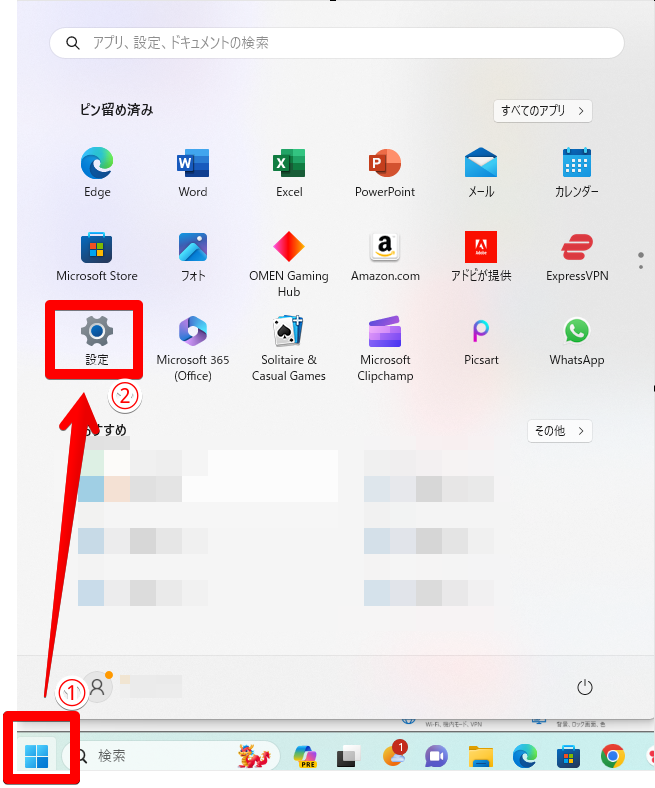
- 「システム」を選択
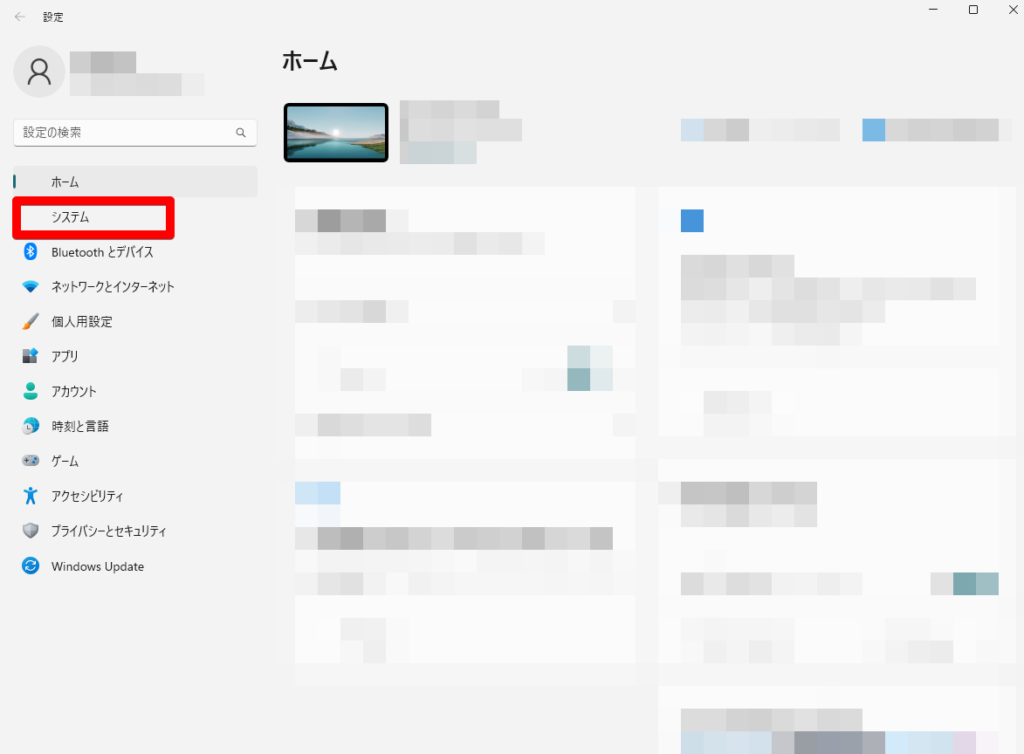
- 「バージョン情報」を選択
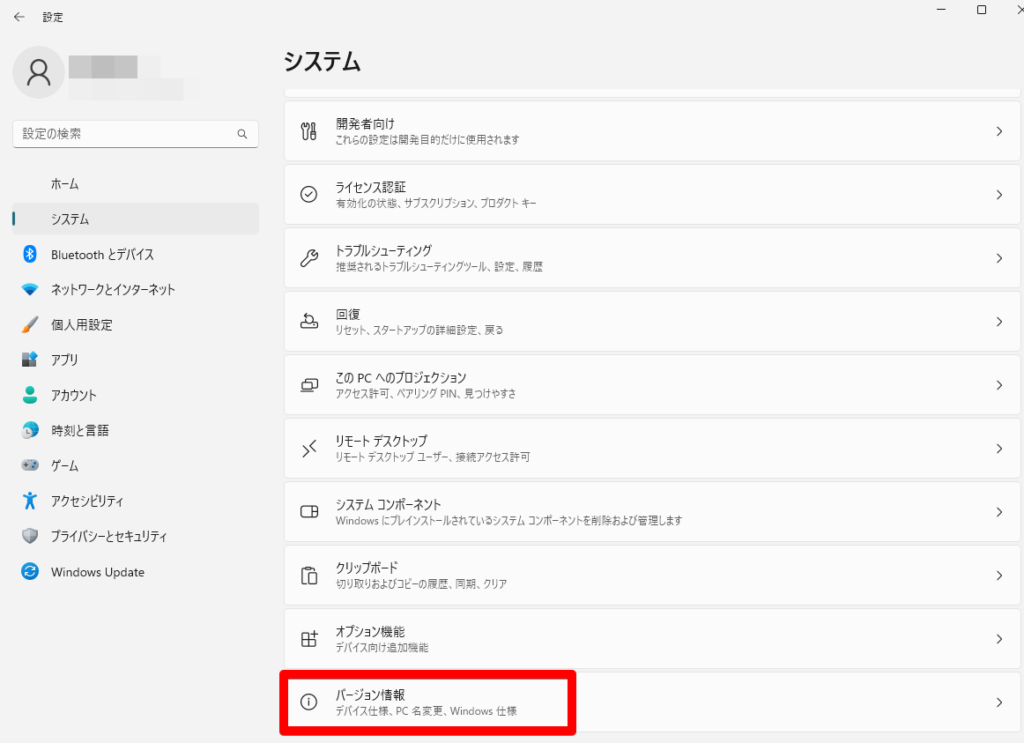
- Windowsのバージョンを確認
この時、以下のバージョン以上が搭載されていれば、Windowsのバージョン確認は完了です。
- 実装RAM:16GB以上
- エディション:Windows10以上
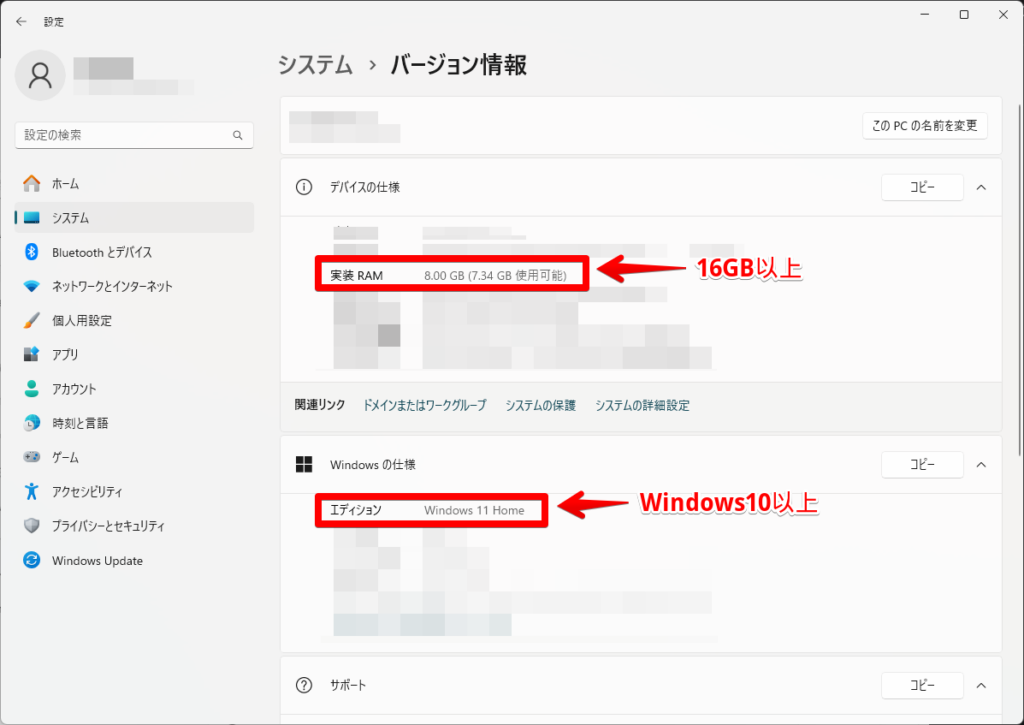
PCスペックの確認方法
Stable Diffusionをローカル環境で構築する場合のPCスペックの確認方法を紹介します。
- 「Windows」アイコン→「dxdiag」と入力し選択
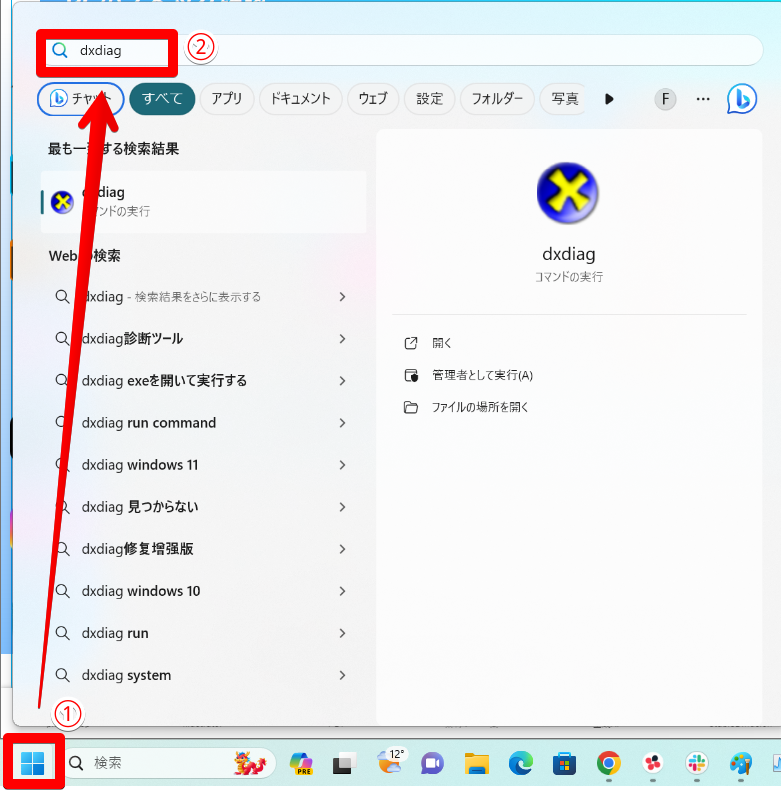
- 「ディスプレイ1」を選択
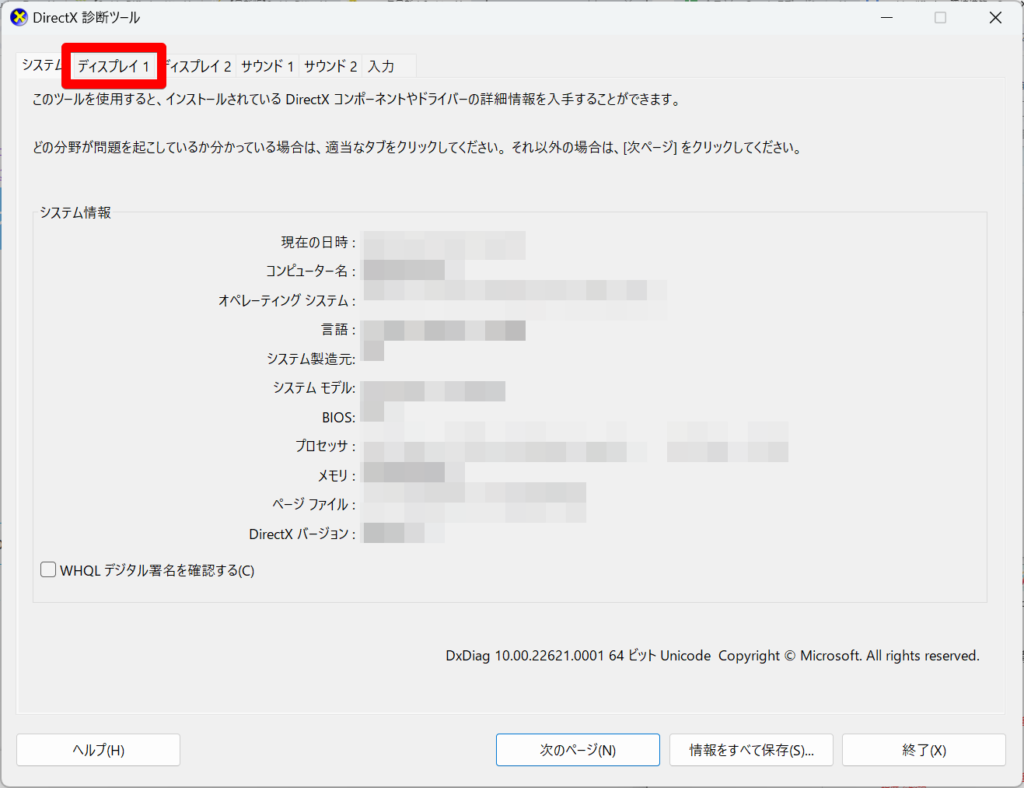
- 「チップの種類」と「表示メモリ(VRAM)」を確認
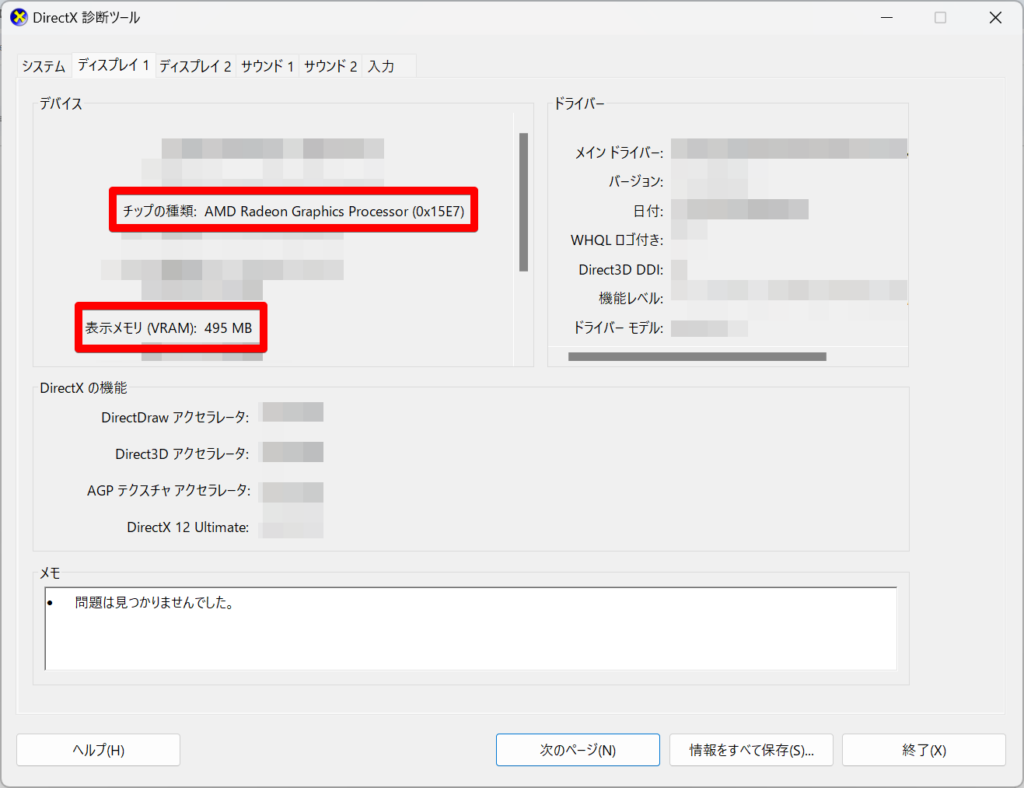
チップの種類が、NVDIA製のものが推奨です。
Stable Diffusion Web UIは、もともとNVDIA製のグラフィックボード向けに作られているため、NVDIA製のものが推奨されています。
AMD製のグラフィックボードでも動作しないわけではないですが、不具合があったときの情報が得られない可能性があります。また、表示メモリ(VRAM)は12GB以上が推奨です。
なお、生成AIでの自動化について詳しく知りたい方は、下記の記事を合わせてご確認ください

Stable Diffusionの環境構築方法
実際にStable Diffusionをローカル環境にインストールする方法を解説します。
環境構築の手順を間違えると、上手く動作しなかったり、最悪の場合は再構築が必要になったりしますので、この章の内容を確認しながら、進めるようにしてください。
Pythonのインストール
Stable Diffusionを使うために、まずは、Pythonをインストールします。WebUIが安定して動作するバージョンは「3.10.6」のため、他のバージョンが入っている場合は、「3.10.6」を改めてインストールしましょう。
Pythonのバージョン確認方法
Stable DiffusionをインストールしようとしているPCに入っているPythonのバージョンを確認する方法を解説します。
- 「Windows」アイコン→「cmd」と入力し選択
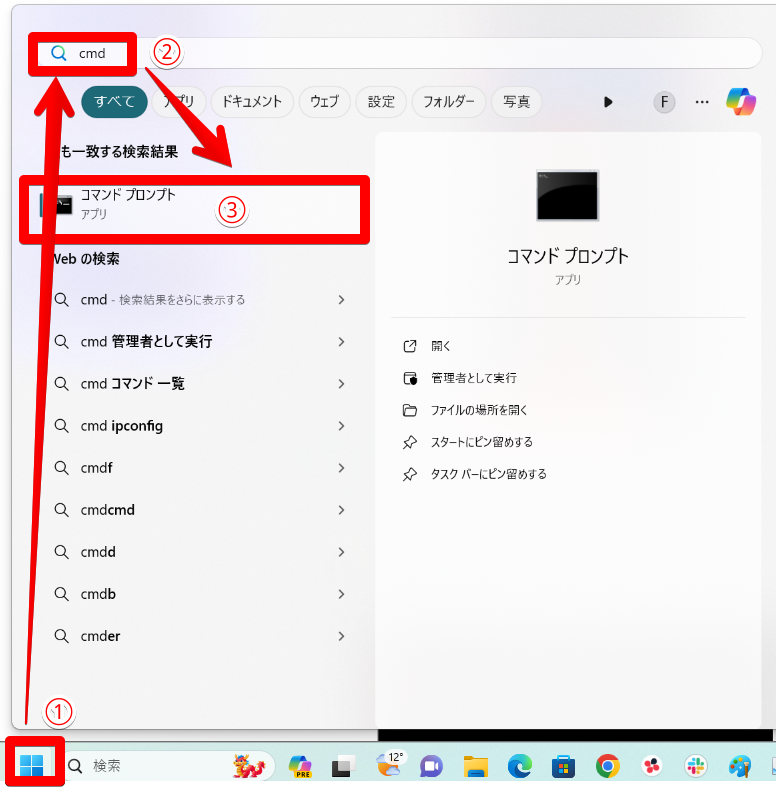
- 「python –version」と入力し、結果を確認
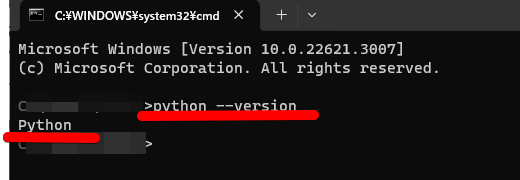
上記画像のように「Python」とだけ表示されている場合は、インストールされていません。バージョンが表示されている場合、「3.10.6」であればStable Diffusionをインストールできます。表示されているバージョンが「3.10.6」以外の場合は、アンインストールが必要です。
違うバージョンが入っていてPythonをアンインストールする方法
Pythonのバージョンで「3.10.6」以外が入っている場合は、基本的にアンインストールが必要です。Pythonをアンインストール方法を解説します。
- 「Windows」アイコン→「設定」アイコンを選択
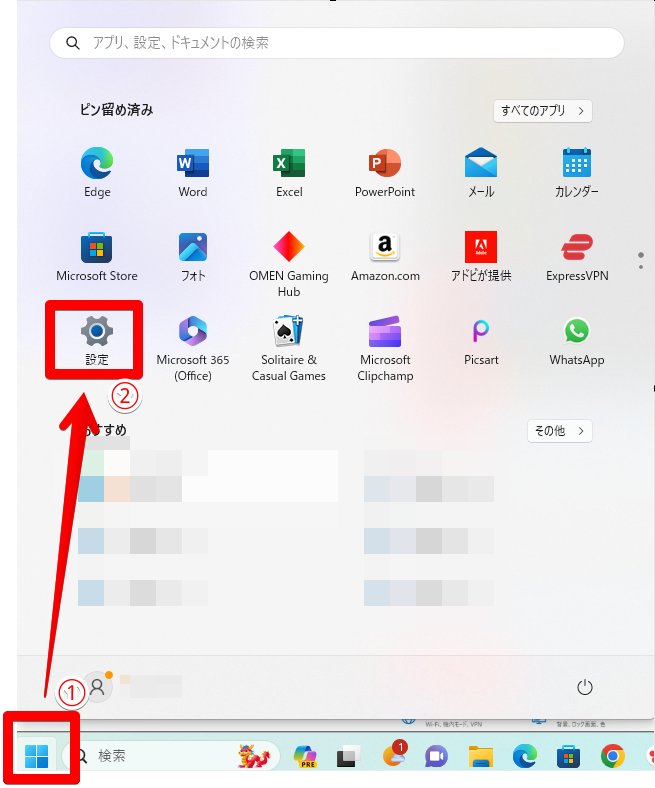
- 「アプリ」→「インストールされているアプリ」を選択
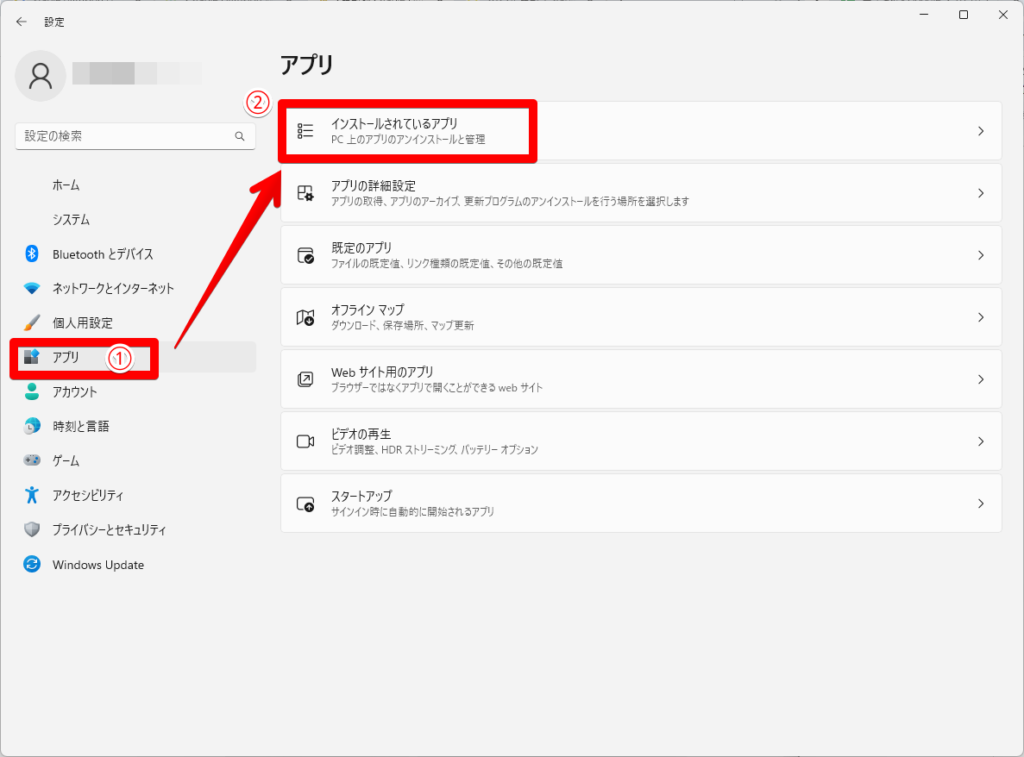
- 「Python」→「アンインストール」を選択
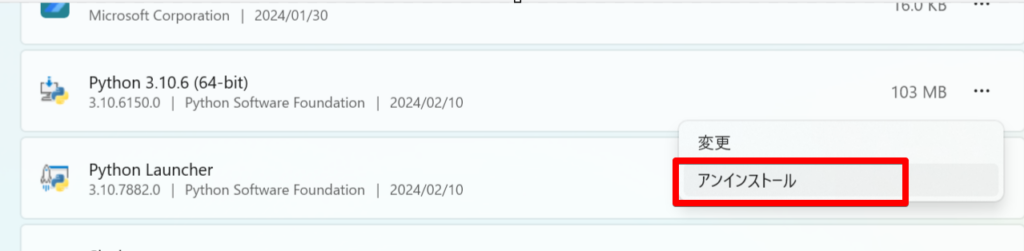
これでPythonのアンインストールは完了です。
Pythonのインストール方法
Python「3.10.6」をインストールする方法を解説します。
- Pythonの公式サイトにアクセス
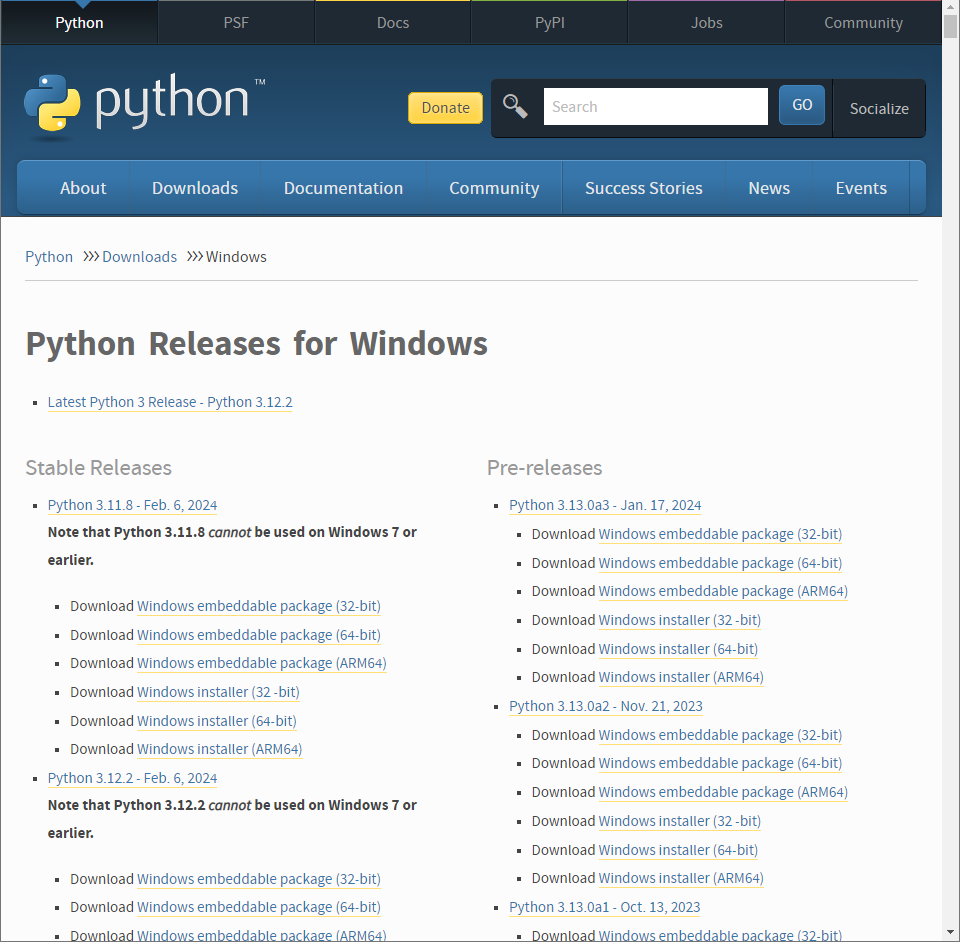
- 「3.10.6」のインストーラを選択し、ダウンロード
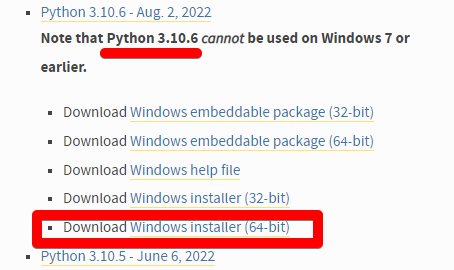
- インストーラを起動
- 「Add Python 3.10 to PATH」にチェックを入れ「Install Now」を選択
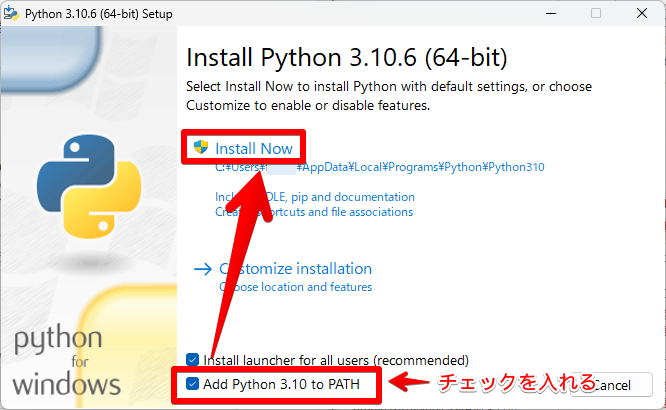
- インストールが完了したら「Close」で画面を閉じる
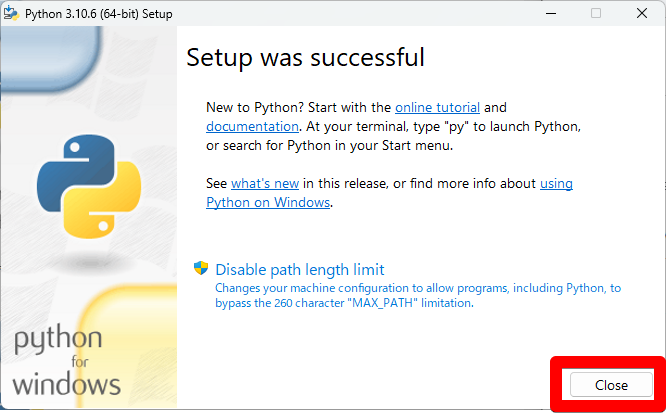
これでPythonのインストールは完了です。
gitのインストール
Pythonのインストールが完了したら、次にgitをインストールします。
- gitの公式サイトにアクセスし、「Click here to download」を選択

- ダウンロードしたファイルを開き、「Next」を何度か選択
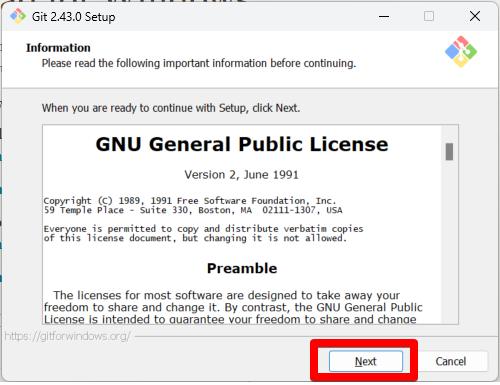
- 最後に「Finish」を選択
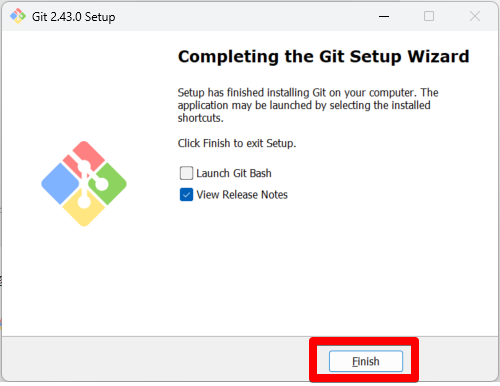
- gitの公式サイトよりバグ情報が表示されたら、画面を閉じる
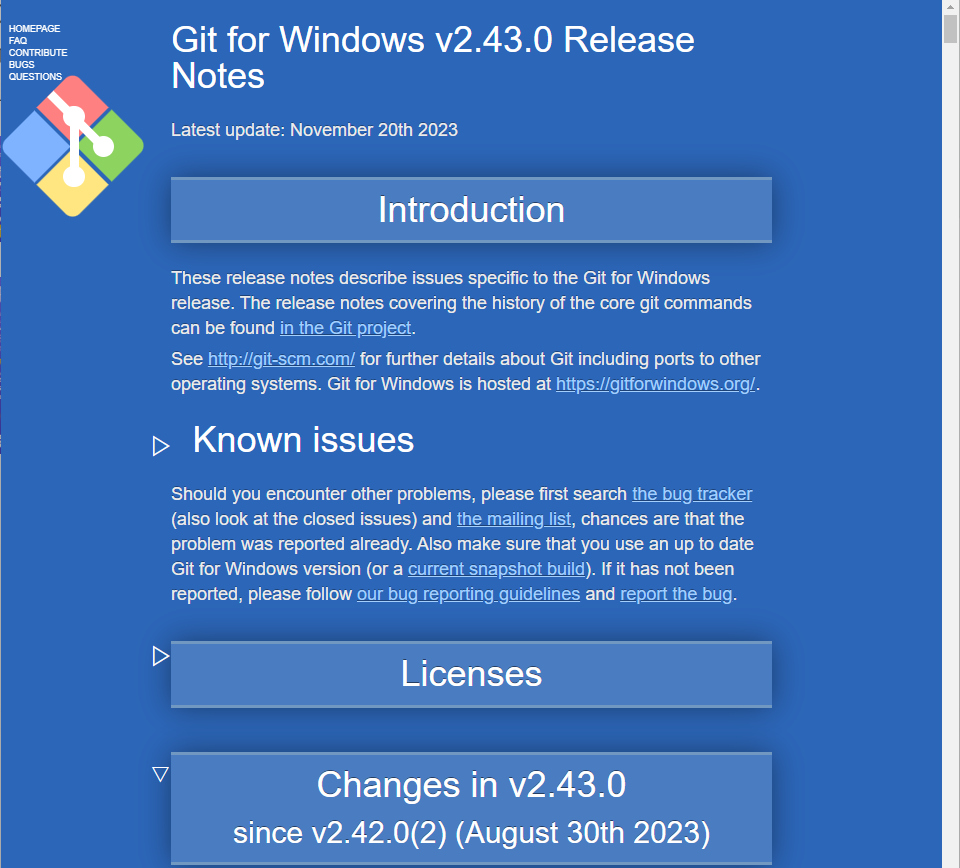
これで、gitのインストールは完了です。
Stable Diffusion Web UIのインストール
Stable Diffusion Web UIのインストール方法を解説します。
- Stable Diffusionをインストールするフォルダの作成
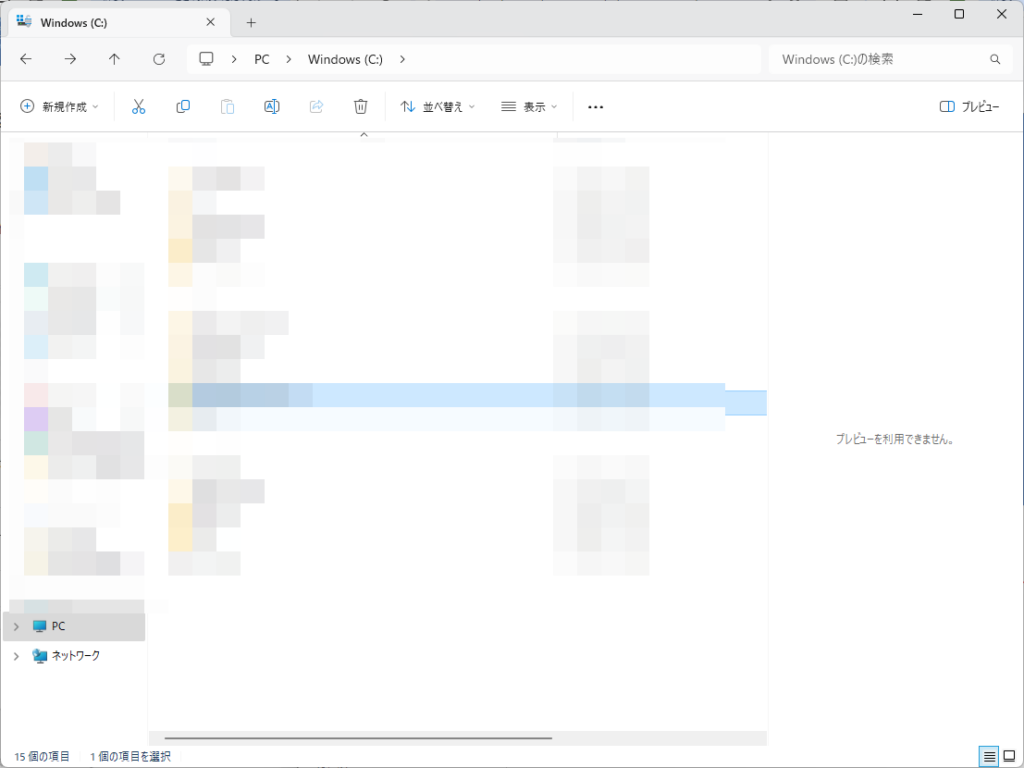
- 作成したフォルダ上で右クリック→「Open Git Bash here」を選択
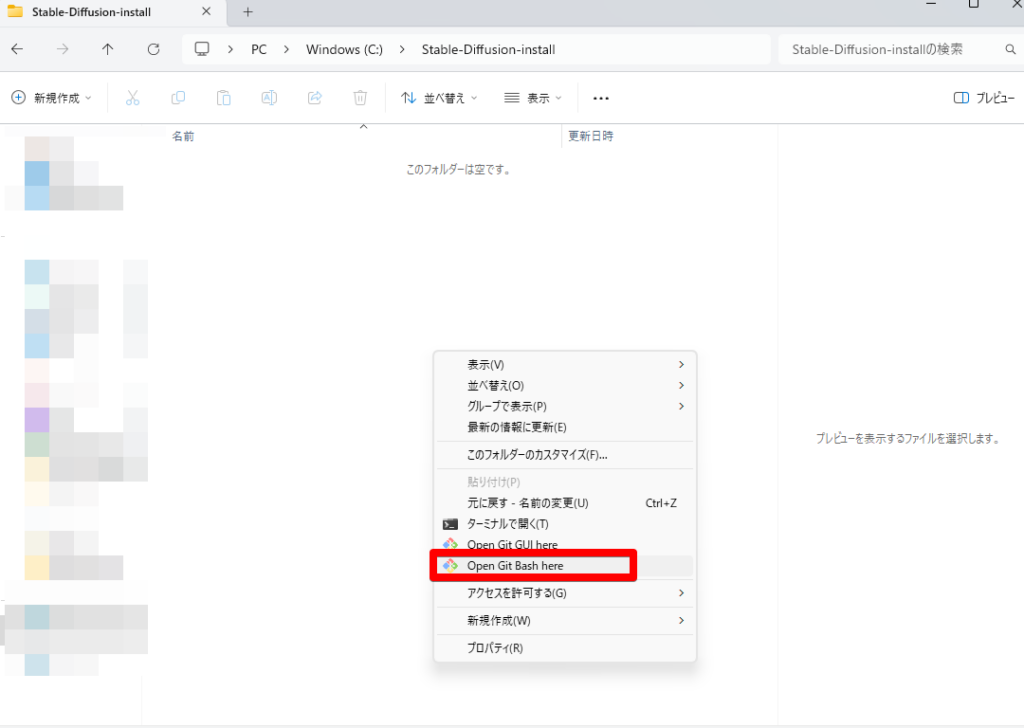
容量に余裕がある場所に作成するのがおすすめです。
- コマンドプロンプトが表示されたら、以下のコマンドをコピーし、貼り付ける。
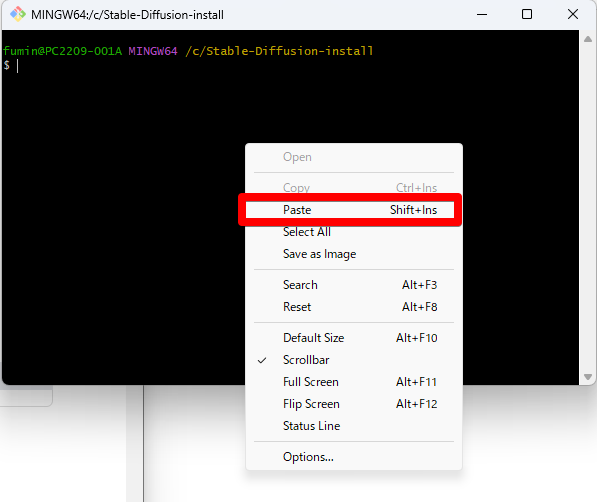
コマンド「git clone https://github.com/AUTOMATIC1111/stable-diffusion-webui.git」※貼り付けは、右クリック→「Paste」で行いましょう。
- コマンドが止まったらインストール完了です。
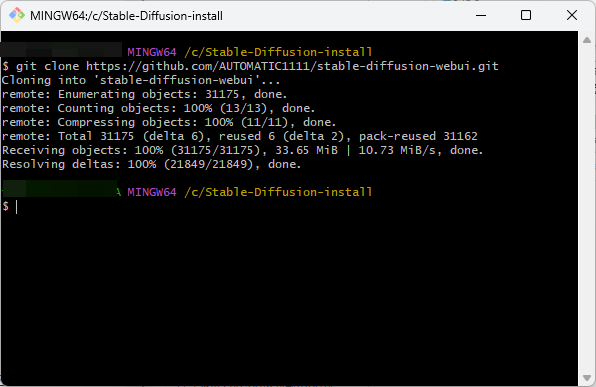
Stable Diffusion Web UIを使うために、作成したフォルダ→「stable-diffusion-webui」→下から2番目の「webui-user.bat」をクリックします。
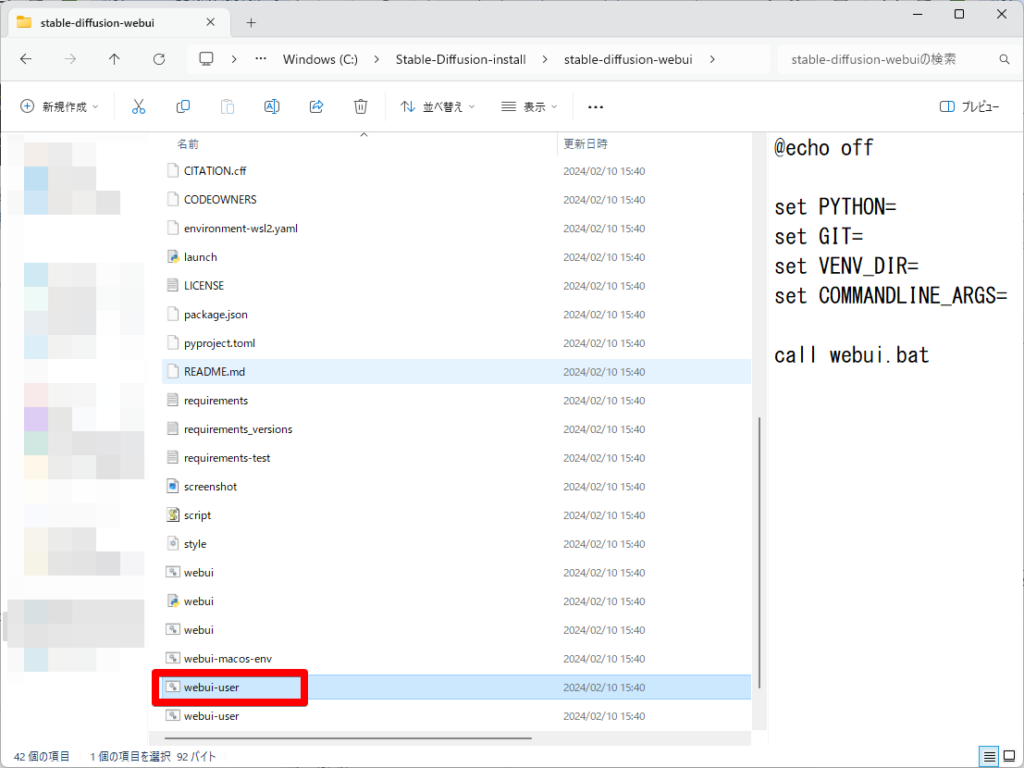
Stable Diffusion Web UIの起動プロンプトが立ち上がり、完了するまで待ちます。
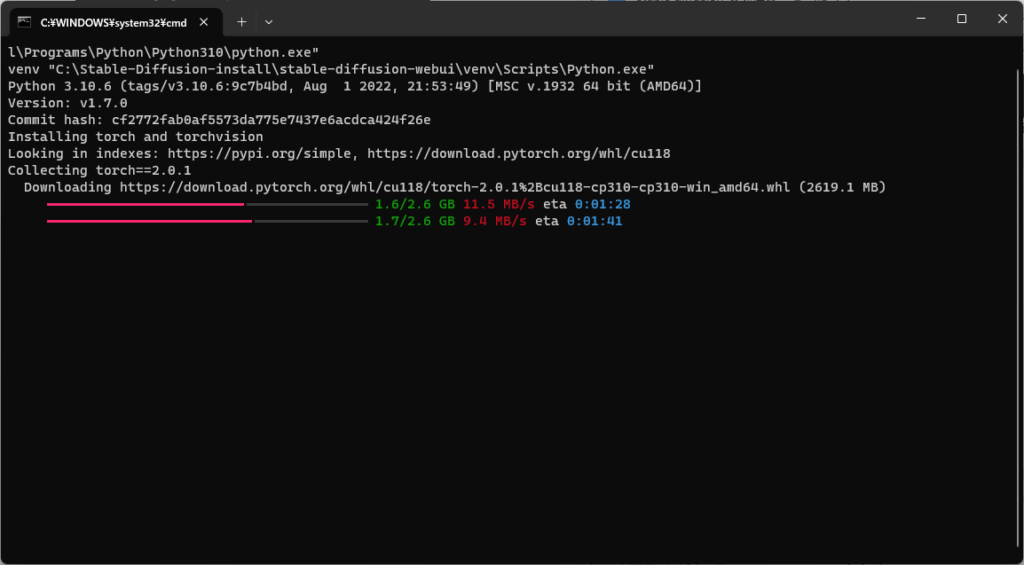
実行し終わったら「http://127.0.0.1:7860/」をブラウザ上に入力するとStable Diffusionを使えるようになります。
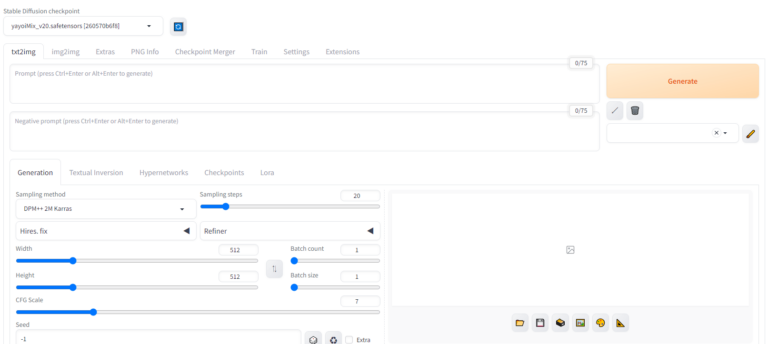
パソコンによって上記の方法ではうまくインストールされないケースがあります。その際は、以下の手順を試してみてください。
- Stable Diffusion Web UIを使うために、作成したフォルダを開く
- 「stable-diffusion-webui」を選択
- 下から2番目の「webui-user.bat」をテキストで開く
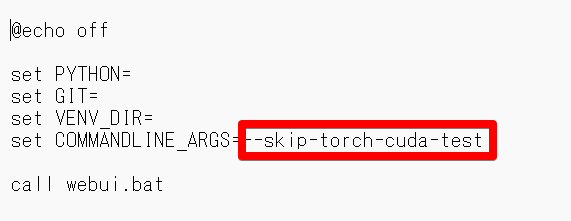
- 「set COMMANDLINE_ARGS=」の後ろに「–skip-torch-cuda-test」と入力し、保存
- 下から2番目の「webui-user.bat」を実行
なお、生成AIを使った業務効率化iについて詳しく知りたい方は、下記の記事を合わせてご確認ください

構築後にやるべき初期設定とカスタマイズ
Stable Diffusionをローカル環境に入れたあと、最初に少し設定を見直すだけで、かなり使いやすくなります。生成した画像をどこに保存するか、ファイル名をどう付けるかを自分のやり方に合わせておくと、あとで探す手間が減ります。
画像サイズやステップ数、使うサンプラーなども、毎回設定し直すのは面倒なので、よく使う値をあらかじめデフォルトにしておくと良いでしょう。
| 項目 | 初心者向けおすすめ値 | 補足 |
|---|---|---|
| 画像サイズ | 512×768(縦) / 768×512(横) | 解像度が大きいほどVRAMを消費するため、まずは中程度のサイズが安全。 |
| Steps(ステップ数) | 20〜30 | ステップを増やすほど描写は細かくなるが、生成が遅くなる。20前後で十分安定。 |
| CFG Scale | 7 前後 | プロンプトの忠実度を調整する値。高すぎると破綻しやすいので7〜8が標準。 |
| Sampler | DPM++ 2M Karras | 品質・速度のバランスが良く、2024〜2025年の標準的な推奨サンプラー。 |
初期設定でやっておくべきおすすめ項目
- 出力フォルダの変更(用途ごとにフォルダを分けると管理しやすい)
- ファイル名フォーマットの設定([seed]_[sampler]_[steps]など)
- 履歴保存をON(生成設定・プロンプトを自動保存)
- xformers / Triton など高速化オプションの有効化(可能な環境のみ)
- VAEの選択・固定(色味・コントラストが安定する)
- ControlNet の ON/OFF・モデル軽量化設定の確認(VRAMの使いすぎ防止)
- Clip Skip の調整(通常は1)
画面レイアウトも自由に変えられるので、作業しやすい配置にしておくと快適です。
環境構築ができない時の対処方法
Stable Diffusionをローカル環境にインストールしようとしたものの、うまく起動しなかったり、エラーが出たりして困っていませんか?
ここでは、よくあるトラブルとその対処法を分かりやすく解説します。
事前チェック
トラブルの原因を特定するために、以下のポイントをチェックしましょう。
- Pythonのバージョン → 3.10.6になっているか
- Gitが正しくインストールされているか → git –version で確認
- GPUドライバが最新か → NVIDIAの公式サイトでアップデート
- CUDAとcuDNNのバージョンが適切か(NVIDIAのGPUを使用する場合)
- 十分なVRAM(4GB以上)とストレージの空き(20GB以上)があるか
もしここで問題が見つかった場合は、適切に対応してから次のステップに進んでください。
Python関連のエラー
エラーメッセージ「Python was not found」は、Pythonがインストールされていない、または環境変数に登録されていないこと(実行ファイルを正しく認識できていない状態)を意味します。前の章で解説している「Pythonのインストール方法」を見ながらインストールをしてください。
また、「No module named ‘torch’」はPyTorchが正しくインストールされていないことを意味します。この場合、「pip install torch torchvision torchaudio –index-url https://download.pytorch.org/whl/cu121
」コマンドを実行して、PyTorchを手動でインストールしてみてください。
Git関連のエラー
エラーメッセージ「git is not recognized as an internal or external command」は、Gitがインストールされていない、または環境変数に登録されていないことを意味します。前の章で解説している「gitのインストール」を見ながらインストールをしてください。
Web UIが起動しないときの対処法
| エラーメッセージ例 | 主な原因 | 対処法(要点のみ) |
|---|---|---|
| CUDA out of memory | VRAM不足で、指定の解像度・バッチサイズ・モデルがGPUに載り切らない | 画像サイズを下げる/Batchを1にする/steps削減/–medvram・–lowvram 起動/xformersを有効化する |
| Torch not compiled with CUDA enabled | PyTorchがCPU版になっている/GPUドライバ・CUDA Toolkitとの不整合でGPUを認識できない | NVIDIAドライバ更新/CUDA Toolkit再インストール/PyTorch(CUDA版)再インストール/venvを作り直して自動セットアップ |
| 黒画像・緑画像になる/NansException | half精度計算とモデル・VAEの相性でNaNが発生し、推論が破綻している | –precision full –no-half/–no-half-vae でフル精度に切り替え/モデル・VAEを変更/ドライバ・PyTorch更新 |
Web UIが起動しないときの原因と対処法一覧を上記表にまとめました。
まず、webui-user.bat を実行しても何も起こらない、または画面が真っ黒なままの場合は、依存ライブラリのインストールが失敗している可能性があります。解決するために、stable-diffusion-webui フォルダを開き「git pull」コマンドを実行します。さらに、venv フォルダを削除し、依存関係を再インストール(本記事「Stable Diffusion Web UIのインストール」の章で解説)してみてください。
また、「CUDA out of memory. Tried to allocate X GiB」というエラーメッセージが出る場合は、GPUのメモリが足りないことを意味します。stable-diffusion-webui/webui-user.bat をメモ帳で開き、「set COMMANDLINE_ARGS=–medvram」を1行追加することで改善可能です。
それでも解決しない場合
もし上記の方法を試してもVRAM不足の問題が解決しない場合は、エラーメッセージをGoogleで検索してみるのも有効です。同じエラーに直面したユーザーが解決策を共有していることが多いため、具体的な対処法が見つかる可能性があります。
また、Stable Diffusion Web UIのGitHub Issuesページを確認するのもおすすめです。開発者やユーザーが報告した不具合や解決策が記載されているため、同様の問題に対する公式な対応方法が見つかることがあります。
モデルファイルの選び方と注意点
Stable Diffusionでは、どんな画像ができるかは「モデルファイル」で決まります。モデルごとに得意なテイストや絵柄があり、どれを選ぶかで仕上がりが変わります。
モデルの形式には「.ckpt」や「.safetensors」などがあり、CivitaiやHugging Faceなどのサイトから手に入ります。商用利用できるかどうかやライセンスの条件は必ず確認しておきましょう。中には著作権に関わるモデルもあるので注意が必要です。
モデルファイルはサイズが大きいものも多く、数GBあるのが普通です。ダウンロード前にストレージの空きを確認しておきましょう。
追加学習「LoRA」
Stable Diffusionのデフォルトのモデルは汎用的な画像生成が得意ですが、特定のキャラクターやスタイル、オリジナルのデザインを反映させるには追加学習が必要です。追加学習を行うことで、特定のアニメキャラの再現、独自のイラストスタイルの学習、企業向けのカスタム画像生成など、より自由度の高い画像生成が可能になります。
Stable Diffusionの追加学習には他にもDreamBoothやFine-tuningがありますが、LoRAはVRAMの消費が少なく、学習時間も短いため、個人でも扱いやすい方法として広く活用されています。
なお、LoRAについて詳しく知りたい方は、下記の記事を合わせてご確認ください。

【活用事例】実際に使ってみた人の声
Stable Diffusionをローカルで動かしているユーザーの声は、実際の活用イメージを深めるうえでとても参考になります。ここではX(旧Twitter)に投稿された方の事例をご紹介します。目的や使い方の違いに注目すると、自分に合った導入方法が見えてくるかもしれません。
ゲーム制作に活用できる万能ツールとして使う
「ずっとやりたかった」という熱意とともに、Stable Diffusionのローカル環境を構築した方の投稿では、AI画像生成の面白さが語られていました。キャラクターの立ち絵や背景、アイテムのデザインなど、ゲーム制作に必要なアートワークが幅広く対応できるとのことです。
自分のPCで自由に画像を生成できる環境があると、構想をすぐにビジュアルにできるため、個人開発者にとっては大きな武器になります。時間や回数の制限がないというのもローカル環境の大きな利点といえるでしょう。
月額課金からの解放。クリエイターに嬉しいコスト削減効果
あるユーザーは「毎月のAI利用料、もうやめませんか?」という呼びかけとともに、ローカルAIのメリットを具体的に紹介していました。クラウド型のサービスは手軽に使える反面、毎月の利用料が積み重なってしまいます。
その点、十分な性能のPCがすでにあれば、追加の費用なしで継続的に使い続けることが可能です。新しく専用のPCを用意する場合でも、一度の初期投資で月額課金から解放されるので、長い目で見ればコストを抑えられる選択と言えるでしょう。
さらに、プライバシー保護や情報漏えいのリスクを気にせず使えるのも安心です。自宅に「自分専用のAI」を持つような感覚で、創作の幅を大きく広げていけます。
高性能GPUを活かして風景生成を楽しむ活用スタイル
別のユーザーは、自作PCに「4060Ti」という高性能なグラフィックボードを搭載し、その性能を活かしてStable Diffusionを試していました。キャラクターではなく、富士山のような自然風景を題材にした画像生成を楽しんでいる点が印象的です。イラストだけでなく、写真のようなリアルな景色も自在に作れるのがStable Diffusionの魅力。目的に応じて題材を変えながら、幅広いジャンルで表現できるのはローカル環境ならではの強みです。
アップデートまとめ
2025年に入ってから、Stable Diffusionはさらに進化を続けています。特にWeb UI(AUTOMATIC1111)を中心に、操作のしやすさや動作の安定性が向上しました。
最近のアップデートでは、生成速度が速くなっただけでなく、「Stable Diffusion 3系」や「DDIM CFG++」といった新しいサンプリング手法が追加され、画像の表現力やバリエーションがさらに広がっています。
拡張機能の管理画面も使いやすくなり、フィルターやモデルの追加が数クリックで完了するようになりました。これまで敷居が高かったカスタマイズも、初心者でも気軽に挑戦できるようになっています。さらに、Negative Promptの精度アップや対応モデルの拡大など、実用面での改良も進んでいます。
運用面では、GPUの効率化やVRAM消費の最適化が行われ、以前に比べて処理速度が速まり、エラーも減少しました。今後も新機能の追加や安定性の強化が期待されるため、ますます使いやすくなっていきそうです。
料金プラン・商用利用ライセンスについて
Stable Diffusionは、基本的に自分のパソコンにインストールして使う分には無料で利用できます。趣味や個人の作品づくりに使う程度であれば、追加料金を気にせず楽しめるでしょう。
ただし、仕事やビジネスに活用する場合はライセンス規約に目を通す必要があります。標準モデルは「CreativeML OpenRAIL-M」や「OpenRAIL++」というライセンスで公開されていて、年間の収益が100万米ドル(約1.5億円)未満であれば、商用利用も問題なく可能です。それ以上の規模になると、エンタープライズ向けのライセンス契約が必要になります。
追加で導入するモデルや拡張機能によってはライセンス内容が異なることもあるので、使う前に必ず確認しておきましょう。著作権や商標、個人情報の扱いにも気を配ることが大切です。
\画像生成AIを商用利用する際はライセンスを確認しましょう/
Stable Diffusionを使うときの注意点
Stable Diffusionをローカル環境で動かす際には、事前に気をつけておきたいことがいくつかあります。
著作権や肖像権の問題、不適切な画像が生成されてしまうリスク、パソコンの性能や環境の準備、プロンプト(指示文)の書き方などです。ポイントを押さえておくと、安心してスムーズに活用できるでしょう。
著作権・肖像権について
基本的に、Stable Diffusionで作った画像は自分で自由に使えます。ただし、公式モデルや追加学習したモデルによっては利用制限がある場合も。
特に有名キャラクターやアーティストの作品をそのまま参考にしてしまうと、思わぬトラブルにつながることがあります。必ずライセンス内容を確認しておきましょう。
不適切な画像ができてしまうリスク
AIは指示次第でとてもリアルな画像を作れますが、その一方で暴力的な表現や差別的な内容、過激な描写も生成できてしまいます。もしそうした画像をうっかり公開すると、予期せぬ問題になる可能性も。
プロンプトを入力する際は、不適切な表現が含まれていないか意識することが大切です。
パソコン環境と準備
ローカルで安定して使うには、ある程度のPC性能とストレージ、そして安定したネット環境が必要です。特にGPUとVRAMの性能は、生成速度やクオリティに大きく影響します。
モデルファイルだけで10GB以上使うこともあるので、容量にも余裕を持たせましょう。事前に準備しておくと途中で作業が止まる心配が減ります。
プロンプト(指示文)のコツ
Stable Diffusionは英語で入力したほうが精度が高くなります。1回で入力できる単語は75個程度が目安です。これを超えると反映されにくく、思い通りの画像が出にくくなる場合も。
「low quality」などのネガティブプロンプトをうまく使うと、品質を安定させやすくなるでしょう。
利用規約や有料サービスについて
ローカルで動かしていても、拡張機能や外部サービスを使う場合は有料プランが必要になることがあります。Web版のサービスを利用するときも、無料枠と有料枠の違いをよく確認して選びましょう。
特に長時間の利用や高画質の生成をしたい場合は、有料プランでないと制限に引っかかることが多いので注意してください。
なお、Stable Diffusionの導入支援について詳しく知りたい方は、以下の記事をご覧ください。

Stable Diffusionの構築でよくある質問
Stable Diffusionをローカル環境で使い始めるときに、多くの方が気になるポイントをまとめました。初めて触れる方も、すでに導入している方もぜひ参考にしてください。
Stable Diffusionのローカルでの環境構築はメリットが多い
Stable Diffusionのローカルでの環境構築には多少の手間はかかるものの、インストール自体の手順はクリックしていくだけなので比較的容易にできます。
ローカルで環境構築するには、デメリットもありますが、無料で生成する画像の制限がないのは、非常に大きなメリットといえるでしょう。
Stable Diffusionについて詳しく知りたいという方は、ぜひこの記事を参考にして、ローカルで環境構築してみるのがおすすめです!

最後に
いかがだったでしょうか?
Stable Diffusionを業務で活用するには、ローカル環境の構築が鍵となります。貴社の用途に最適な環境設定や運用方法について、専門的な視点からサポートいたします。
株式会社WEELは、自社・業務特化の効果が出るAIプロダクト開発が強みです!
開発実績として、
・新規事業室での「リサーチ」「分析」「事業計画検討」を70%自動化するAIエージェント
・社内お問い合わせの1次回答を自動化するRAG型のチャットボット
・過去事例や最新情報を加味して、10秒で記事のたたき台を作成できるAIプロダクト
・お客様からのメール対応の工数を80%削減したAIメール
・サーバーやAI PCを活用したオンプレでの生成AI活用
・生徒の感情や学習状況を踏まえ、勉強をアシストするAIアシスタント
などの開発実績がございます。
生成AIを活用したプロダクト開発の支援内容は、以下のページでも詳しくご覧いただけます。
➡︎株式会社WEELのサービスを詳しく見る。
まずは、「無料相談」にてご相談を承っておりますので、ご興味がある方はぜひご連絡ください。
➡︎生成AIを使った業務効率化、生成AIツールの開発について相談をしてみる。

「生成AIを社内で活用したい」「生成AIの事業をやっていきたい」という方に向けて、生成AI社内セミナー・勉強会をさせていただいております。
セミナー内容や料金については、ご相談ください。
また、弊社紹介資料もご用意しておりますので、併せてご確認ください。
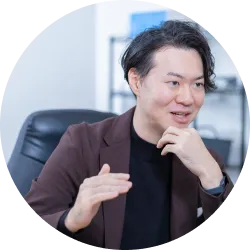
【監修者】田村 洋樹
株式会社WEELの代表取締役として、AI導入支援や生成AIを活用した業務改革を中心に、アドバイザリー・プロジェクトマネジメント・講演活動など多面的な立場で企業を支援している。
これまでに累計25社以上のAIアドバイザリーを担当し、企業向けセミナーや大学講義を通じて、のべ10,000人を超える受講者に対して実践的な知見を提供。上場企業や国立大学などでの登壇実績も多く、日本HP主催「HP Future Ready AI Conference 2024」や、インテル主催「Intel Connection Japan 2024」など、業界を代表するカンファレンスにも登壇している。